打印机只能打一张不能连续打怎么办 常见的5种解决方案
在使用打印机时,有时会遇到只能打印一张纸而不能连续打印的问题。这种情况不仅影响工作效率,还可能导致打印任务延误。本文将探讨导致该问题的可能原因,并提供一系列详细的解决方案,帮助您解决打印机无法连续打印的问题。

打印队列中的问题可能会导致打印机无法连续打印。如果队列中有错误的任务,打印机可能会停止工作直到这些任务被清除。
在开始菜单中搜索“设备和打印机”,找到目标打印机,双击打开其属性窗口。
在打印队列中查看是否有任何等待或出错的任务,如果存在错误的任务,将其取消或删除。
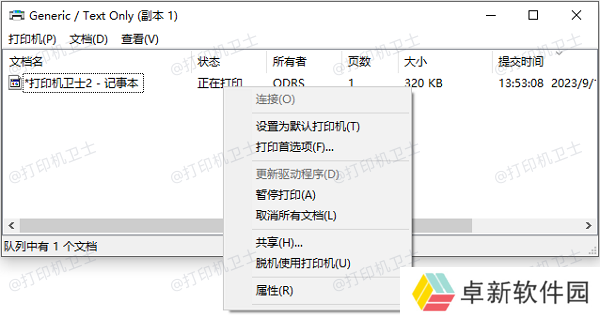
打印机的设置可能会影响连续打印的功能。例如,某些打印机可能需要设置为“连续打印模式”。
在“设备和打印机”中找到目标打印机,右键点击选择“打印机属性”。
在属性窗口中找到“首选项”,确保没有设置成单张打印模式。
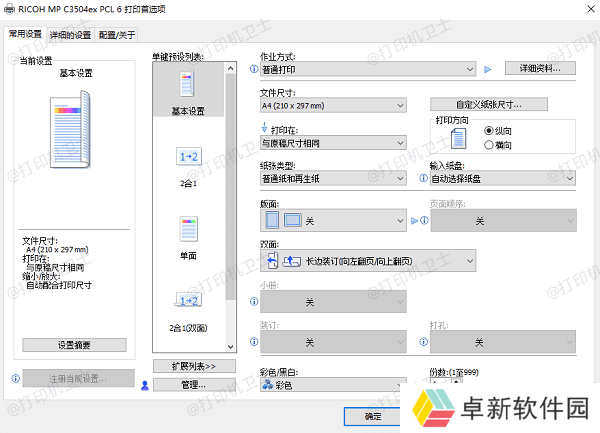
如果存在限制连续打印的设置,请取消勾选或调整相应选项。
三、检查打印机驱动程序打印机驱动程序是决定打印机能否正常打印的关键因素,如果打印机驱动出现错误或不兼容,都可能会导致打印机无法连续打印。如果您无法判断打印机驱动状态,可以借助本站来自动检测并一键修复。
先将打印机正常连接到电脑,接着在电脑上打开本站进行检测,如果检测出打印机驱动存在异常,点击一键修复。

等待打印机驱动修复完成后,重启设备,再尝试新的打印。
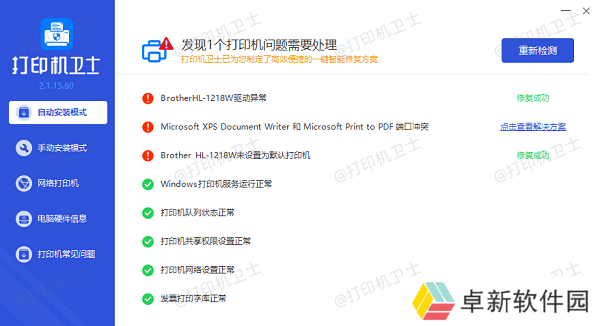
打印机需要正确的纸张类型和尺寸设置才能正确处理打印任务。如果设置不匹配,打印机可能会拒绝连续打印。
检查正在使用的纸张类型(如A4、Letter等)。

在打印机属性的“首选项”或“打印设置”中,确保纸张尺寸设置正确。
确认打印机设置中的纸张类型与实际使用的纸张类型一致。
五、检查墨盒/硒鼓墨盒或硒鼓的问题也可能导致打印机无法连续打印。例如,如果墨水不足或硒鼓损坏,打印机可能会暂停以防止损坏。
打开打印机盖子,检查墨盒是否有足够的墨水。
如果墨水不足或硒鼓损坏,及时更换新的墨盒或硒鼓。

使用打印机自带的清洁功能清洁打印头,确保没有堵塞。
以上就是打印机只能打一张不能连续打的解决方案。希望对你有所帮助。如果有遇到打印机连接、共享、报错等问题,可以下载“本站”进行立即检测,只需要一步便可修复问题,提高大家工作和打印机使用效率。

还没有评论,来说两句吧...